电脑系统安装教程?如何一步步完成系统安装?
- 生活妙招
- 2025-01-21
- 27
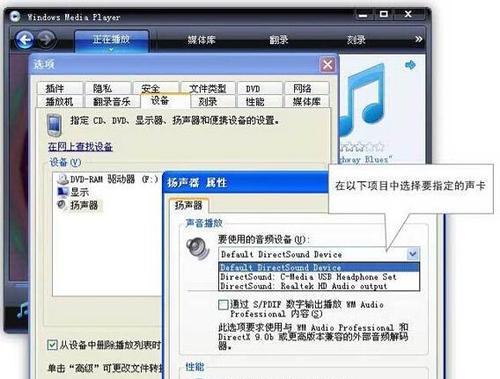
电脑系统的安装对于很多人来说都是一项比较困难的任务,但只要掌握了正确的方法,就可以轻松搞定。本文将为大家提供一份详细的电脑系统安装教程,希望能够帮助到需要安装系统的朋友...
电脑系统的安装对于很多人来说都是一项比较困难的任务,但只要掌握了正确的方法,就可以轻松搞定。本文将为大家提供一份详细的电脑系统安装教程,希望能够帮助到需要安装系统的朋友们。
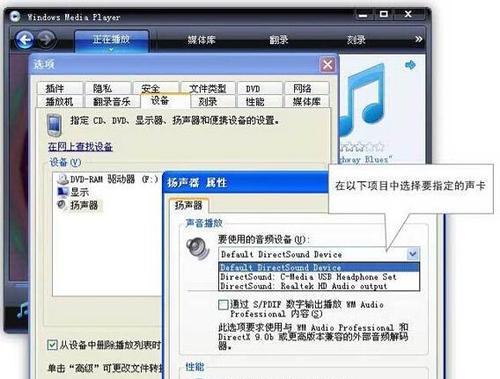
准备工作
在进行系统安装之前,我们需要做好一些准备工作。首先需要准备好系统安装光盘或U盘、电脑硬件设备驱动程序、安装序列号等。
备份重要数据
在进行系统安装之前,我们需要备份重要的数据,以免在安装过程中丢失。可以选择将重要的数据备份到移动硬盘或云盘等地方。
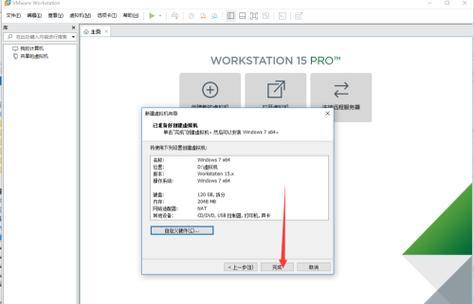
启动电脑
将准备好的系统安装光盘或U盘插入电脑,然后启动电脑。在启动过程中按下相应的按键进入BIOS设置。
选择启动顺序
在BIOS设置中选择“启动顺序”,将光盘或U盘设置为第一启动设备,然后保存设置并重启电脑。
安装界面
在电脑重启后,会进入系统安装界面。在界面中选择“安装”选项,然后进入安装向导。
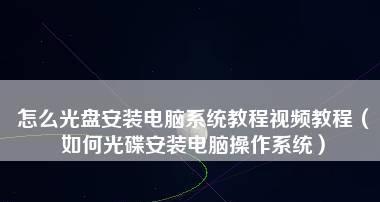
选择安装分区
在安装向导中,需要选择要进行安装的分区。可以选择将系统安装在C盘,也可以在D盘或其他分区进行安装。
格式化分区
在选择安装分区之后,需要对分区进行格式化。格式化可以清空分区中的所有数据,并为系统提供一个干净的安装环境。
开始安装
在对分区进行格式化之后,就可以开始进行系统安装了。系统安装过程需要耐心等待,不要关闭电脑或拔掉电源。
输入序列号
在系统安装过程中,需要输入系统的序列号。序列号可以在系统盒子或购买记录中找到。
安装驱动程序
在系统安装完成之后,需要安装电脑硬件设备的驱动程序。驱动程序可以从硬件设备厂商网站下载或光盘中获取。
更新系统补丁
在驱动程序安装完成之后,需要更新系统补丁以保证系统的安全性和稳定性。可以通过WindowsUpdate或其他升级方式进行更新。
安装常用软件
在系统安装和更新完成之后,需要安装一些常用软件,如浏览器、办公软件等。可以从官方网站下载或使用专业的软件管理工具进行安装。
设置电脑基本信息
在软件安装完成之后,需要设置电脑的基本信息,如用户名、电脑名等。这些信息可以在“控制面板”中进行设置。
测试系统功能
在所有设置完成之后,需要对系统的功能进行测试,以确保系统的正常运行。可以测试网络、声音、图像等方面的功能。
通过以上的步骤,我们成功地完成了电脑系统的安装。希望本篇文章对于需要进行电脑系统安装的朋友们有所帮助。在进行电脑系统安装的过程中,需要耐心和细心,遇到问题要及时咨询专业人士。
本文链接:https://www.zuowen100.com/article-9199-1.html

